Kể từ khi ra mắt vào năm 2021, Windows 11 đã liên tục nhận được nhiều bản cập nhật và cải tiến ở hầu hết mọi khía cạnh. Tuy nhiên, một trong những thành phần ít thay đổi nhất lại là thanh tác vụ và Start Menu. Giờ đây, Microsoft đang giới thiệu một thiết kế Start Menu hoàn toàn mới, hứa hẹn mang đến trải nghiệm người dùng trực quan và hiệu quả hơn, đặc biệt trong việc quản lý và truy cập các ứng dụng.
Sự “Lột Xác” của Start Menu Windows 11
Microsoft đang thử nghiệm một thiết kế Start Menu mới cho Windows 11, dự kiến sẽ được phát hành trong bản cập nhật 25H2 sắp tới. Thiết kế này phân chia Start Menu thành ba khu vực chính:
- Ứng dụng được ghim (Pinned apps): Nằm ở phía trên cùng, giúp người dùng truy cập nhanh các ứng dụng yêu thích.
- Mục “Đề xuất” (Recommended): Ở giữa, hiển thị các tệp tin và ứng dụng thường xuyên được sử dụng, tối ưu hóa quá trình làm việc.
- Chế độ xem ứng dụng đã cài đặt được phân loại: Nằm ở cuối, cho phép người dùng cuộn xuống để xem tất cả các ứng dụng đã cài đặt mà không cần nhấp vào mục “Tất cả ứng dụng” riêng biệt.
Ngoài ra, thiết kế Start Menu Windows 11 mới còn tích hợp một nút tiện lợi cho phép người dùng liên kết nhanh với điện thoại của mình. Nút này sẽ hiển thị thông tin về pin, cuộc gọi và tin nhắn, giúp quản lý thiết bị di động trực tiếp từ máy tính. Điều này được xem là phiên bản hoàn thiện hơn của những cải tiến đã xuất hiện trong các bản dựng Insider trước đó.
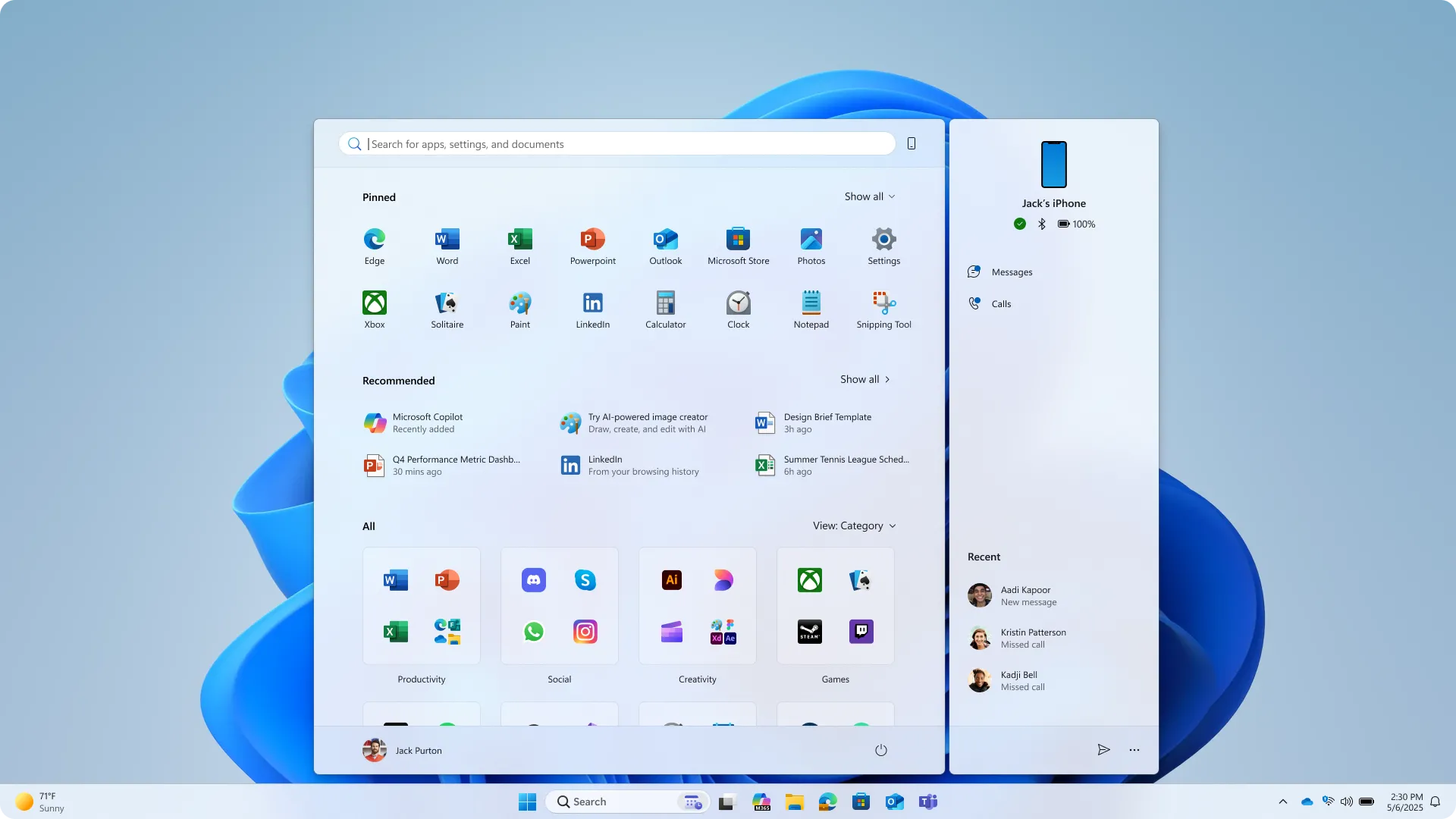 Giao diện Start Menu mới của Windows 11 với phần ghim và đề xuất ứng dụng
Giao diện Start Menu mới của Windows 11 với phần ghim và đề xuất ứng dụng
Chế Độ Xem Ứng Dụng Đa Dạng: “Category” và “Grid”
Để nâng cao khả năng tổ chức ứng dụng, Microsoft đã giới thiệu hai chế độ xem mới cho phần “Tất cả ứng dụng” trong Start Menu:
- Chế độ “Category” (Phân loại): Đây là chế độ mặc định, tự động nhóm các ứng dụng thành các danh mục như “Năng suất” (Productivity) hoặc “Trò chơi” (Games). Một danh mục sẽ được tạo khi có ít nhất ba ứng dụng liên quan; nếu không, chúng sẽ được liệt kê trong danh mục “Khác”. Chế độ này cung cấp một cách sắp xếp trực quan và logic hơn so với phương pháp sắp xếp theo thứ tự bảng chữ cái truyền thống, giúp người dùng dễ dàng tìm thấy ứng dụng.
- Chế độ “Grid” (Lưới): Nếu bạn muốn một cái nhìn quen thuộc hơn, chế độ “Grid” sẽ trình bày các ứng dụng theo thứ tự bảng chữ cái với một bố cục mở rộng theo chiều ngang. Điều này có thể giúp việc quét tìm các chương trình đã cài đặt nhanh hơn so với một danh sách đơn giản.
Hệ thống sẽ ghi nhớ chế độ xem được sử dụng lần cuối, và người dùng vẫn có thể tiếp tục sử dụng chế độ “List” (Danh sách) truyền thống nếu muốn.
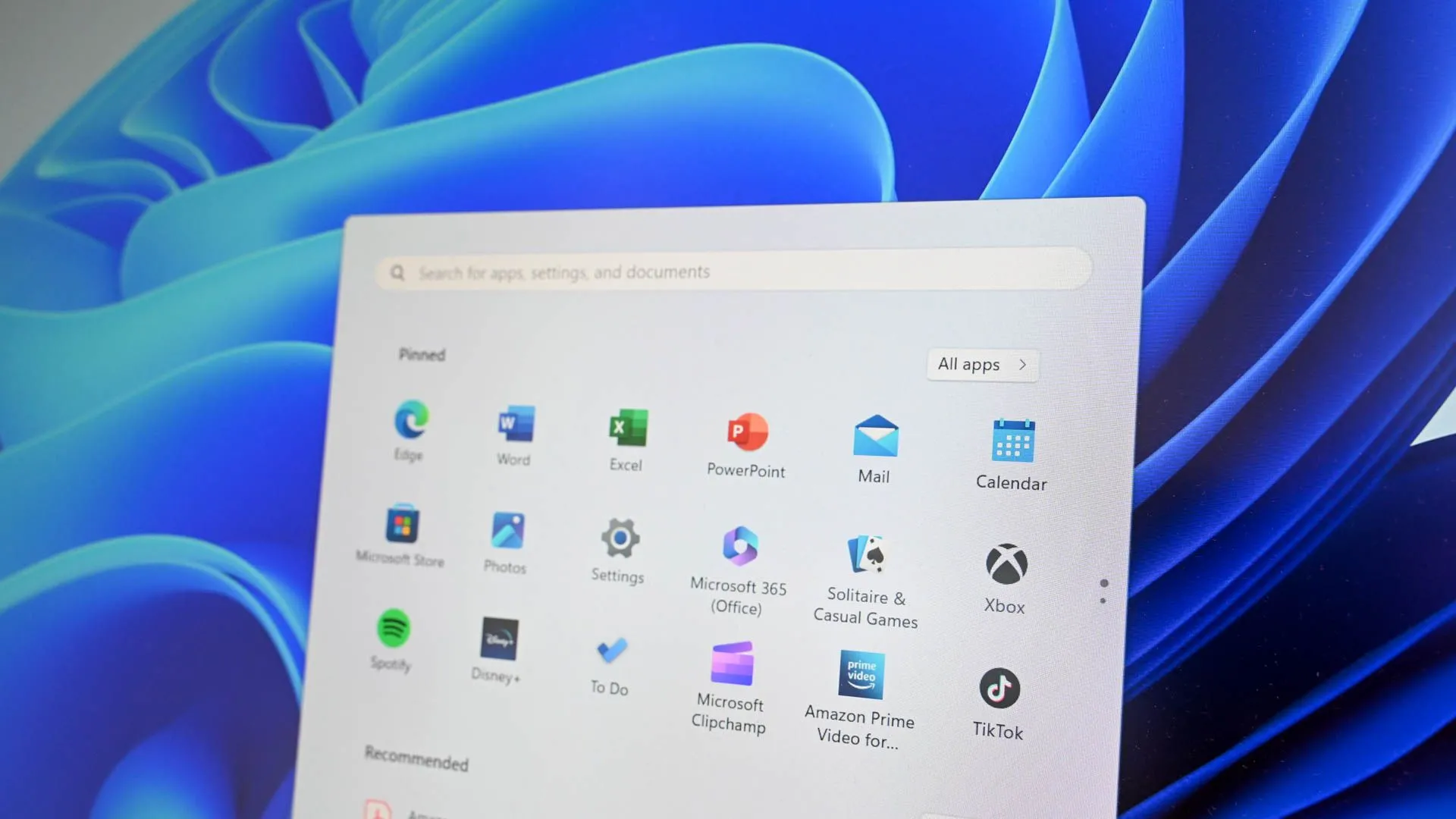 Start Menu Windows 11 hiển thị các ứng dụng được sắp xếp theo dạng lưới
Start Menu Windows 11 hiển thị các ứng dụng được sắp xếp theo dạng lưới
Tối Ưu Hóa Hiển Thị Trên Mọi Màn Hình
Một cải tiến đáng chú ý khác là khả năng thích ứng của Start Menu mới với các kích thước màn hình khác nhau. Những người dùng có màn hình lớn hơn sẽ thấy một Start Menu mở rộng mặc định, có khả năng hiển thị lên đến:
- Tám cột ứng dụng được ghim.
- Sáu mục đề xuất.
- Bốn cột danh mục ứng dụng.
Ngược lại, trên các thiết bị nhỏ hơn, bố cục sẽ được thu gọn hơn, hiển thị:
- Sáu cột ứng dụng được ghim.
- Bốn mục đề xuất.
- Ba cột danh mục.
Sự linh hoạt này đảm bảo trải nghiệm người dùng nhất quán và tối ưu trên mọi loại thiết bị.
Thiết kế Start Menu mới này dự kiến sẽ ra mắt như một phần của bản cập nhật Windows 11 25H2 vào cuối năm nay. Người dùng có thể trải nghiệm sớm bằng cách tải xuống bản cập nhật Insider mới nhất, mặc dù cần lưu ý rằng các bản dựng Insider có thể chứa lỗi và không nên cài đặt trên máy tính quan trọng.
Hãy chia sẻ ý kiến của bạn về thiết kế Start Menu mới của Windows 11 trong phần bình luận bên dưới! Bạn có nghĩ nó sẽ cải thiện trải nghiệm sử dụng?